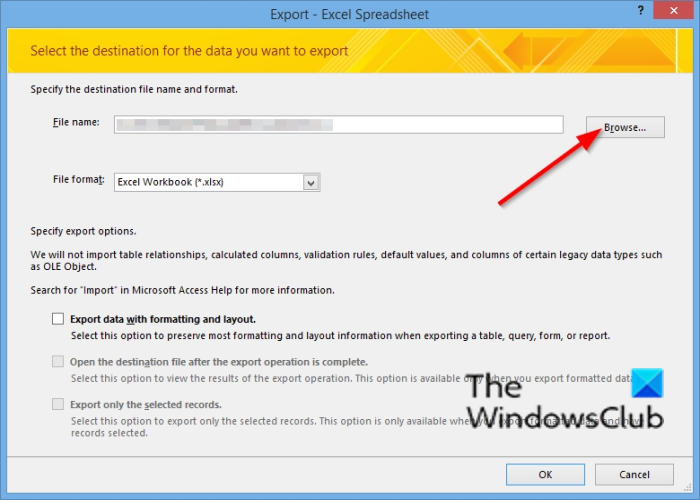Wussten Sie, dass Sie können Exportieren Sie eine Access-Datenbank in ein Excel-Arbeitsblatt? In Microsoft Excel gibt es Funktionen zum Importieren oder Exportieren von Daten aus oder in ein Excel-Arbeitsblatt. Beim Exportieren von Daten nach Excel erstellt Access eine Kopie der ausgewählten Daten und speichert die kopierten Daten dann in einer Datei, die in Microsoft Excel geöffnet werden kann. In Access können Sie Tabellen, Abfragen, Formulare und Berichte exportieren, aber Sie können keine Makros oder Module nach Excel exportieren. Beim Exportieren von Formularen, Berichten oder Datenblättern, die Unterformulare, Unterberichte und Unterdatenblätter enthalten, wird nur das Hauptformular, der Hauptbericht oder das Hauptdatenblatt exportiert.
So exportieren Sie Daten von Access nach Excel
Führen Sie die folgenden Schritte aus, um eine Access-Datenbank nach Excel zu exportieren:
- Öffnen Sie eine Access-Datenbankdatei.
- Klicken Sie auf die Registerkarte Externe Daten.
- Klicken Sie in der Gruppe „Exportieren“ auf die Schaltfläche „Excel“.
- Klicken Sie auf Durchsuchen.
- Benennen Sie die Datei, wählen Sie einen Ordner zum Ablegen der Exportdatei und klicken Sie auf Speichern.
- OK klicken.
- Klicken Sie auf die Schaltfläche Schließen.
- Suchen und öffnen Sie die Datei.
Öffnen Sie ein Zugriff Datenbankdatei.

Drücke den Externe Daten Tab.
Drücke den Excel Schaltfläche in der Export Gruppe.

Ein Export – Excel-Tabelle Das Dialogfeld des Assistenten wird geöffnet.
Drücke den Durchsuche Taste.
EIN Datei Speichern Dialogfeld wird geöffnet.
Benennen Sie die Datei, wählen Sie einen Ordner zum Ablegen der Exportdatei und klicken Sie auf Speichern.
Zurück am Export – Excel-Tabelle Klicken Sie im Dialogfeld des Assistenten auf OK.
Schließen Sie dann das Dialogfeld
Suchen Sie die Datei, die Sie nach Excel exportiert haben, und öffnen Sie sie (es handelt sich um eine Excel-Datei).
Können Sie eine Access-Datenbank kopieren?
Ja, Sie können eine Access-Datenbank in einen anderen Ordner kopieren. Öffnen Sie den Ordner, der die Access-Datenbank enthält, die Sie kopieren möchten. Klicken Sie mit der rechten Maustaste auf die Access-Datenbankdatei und wählen Sie im Kontextmenü Kopieren. Gehen Sie zu dem Ordner, in den Sie die Access-Datenbank einfügen möchten; Klicken Sie mit der rechten Maustaste und wählen Sie im Kontextmenü Einfügen.
Lesen: So erstellen Sie Tabellen mit dem Tabellen-Designer in Access
Welche Dateitypen können Sie wie in Access exportieren?
In Access können Sie Daten aus Access in verschiedene Formate wie Excel, Word und SharePoint-Listen exportieren. Beim Exportieren einer Access-Datenbank nach Excel wird ein Objekt in ein Arbeitsblatt in einer Excel-Datei exportiert. Beim Exportieren einer Access-Datenbank nach Word wird das ausgewählte Objekt in Rich Text exportiert. Beim Exportieren einer Access-Datenbank nach SharePoint wird das ausgewählte Objekt als Liste nach SharePoint exportiert.
Lesen: So fügen Sie eine PDF-Datei in eine Excel-Tabelle ein
Wie exportiert man Daten von Access nach Excel mit mehr als 65000 Zeilen?
Um Access-Daten mit mehr als 65.000 Zeilen mit Formatierung und Layout zu exportieren, müssen Sie eine Abfrage einrichten, um 65.000 Zeilen gleichzeitig in separate Tabellenkalkulationen zu exportieren. Danach müssen Sie sie kopieren und in eine Tabelle einfügen.
Wir hoffen, dass dieses Tutorial Ihnen hilft zu verstehen, wie Sie eine Access-Datenbank nach Excel exportieren.